
文章插图
演示机型:华为MateBook X
系统版本:win10
APP版本:word 2020
设置页眉与上一页不同共4个步骤 , 以下是华为MateBook X、win10下的详细操作:

文章插图
打开word文档 , 然后点击进入页面布局 , 点击插入分隔符 。
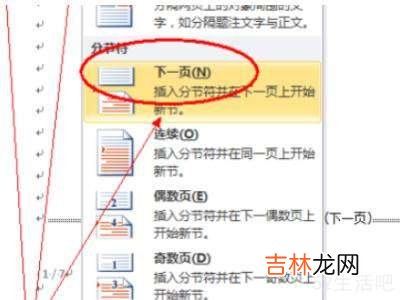
文章插图
点击插入分隔符之后 , 点击插入分节符 。

文章插图
插入分节符之后 , 双击页面 , 然后点击取消链接到前一条页眉 。
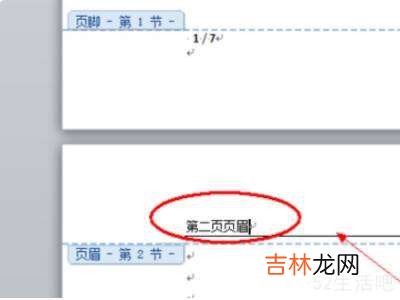
文章插图
点击取消链接到前一条页眉后 , 即可设置与前面不同的页眉 。
END
【页眉与上一页不同怎么设置?】总结:以上就是关于页眉与上一页不同怎么设置的具体操作步骤 , 希望对大家有帮助 。
经验总结扩展阅读
- 飘柔 低调的国产巨头:打败海飞丝与飘柔再次“夺冠”,却被当作洋货
- 仪表盘上灯泡黄灯亮了怎么回事?
- 二轴蓝牌货车上高速多少吨?
- 蟑螂脏不脏
- 小水果刀能带上地铁吗
- 免洗手液凝胶可以上飞机吗
- 潘阳湖面积有多大
- 螃蟹可以上高铁不
- 剪映怎么去掉右上角剪映两个字?
- word页眉没有横线怎么添加?









